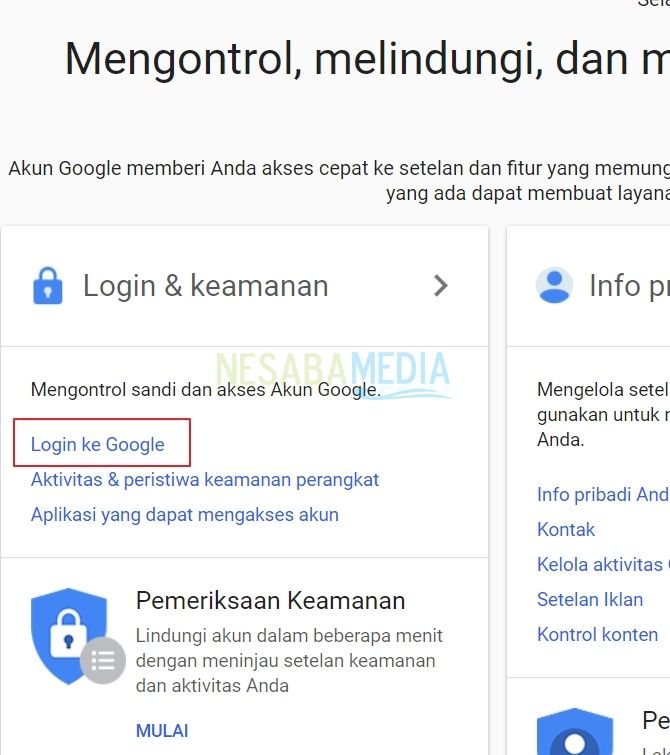Hur du aktiverar Google-konto tvåstegsverifiering enkelt
För ansträngningar att säkra ditt Google-konto,Det rekommenderas starkt att aktivera tvåstegsverifieringsfunktionen på ditt Google-konto. Med den här funktionen kan inte bara någon komma åt ditt Google-konto, även om den personen känner din e-postadress och lösenord.
Varje gång någon loggar in på ditt gmail-konto,Google-konto skickar en verifieringskod via SMS eller telefon. Så personer som vill logga in på ditt Google-konto utan att ange verifieringskoden kommer att avvisas och inte kan logga in på ditt konto.
Aktivera funktionen för tvåstegsverifieringdetta måste du först lägga till ett aktivt mobilnummer (ditt eget, inte någon annans). Om du inte har lagt till det kan du läsa handledning här.
Hur du aktiverar Google-konto tvåstegsverifiering
Jag antar att du har lagt till ett mobilnummer till ditt Google-konto. Efter det, se stegen nedan för hur du aktiverar tvåstegsverifiering av ditt Google-konto.
1. Logga in på ditt Google-konto via följande länk.
2. Välj sedan Logga in och säkerhet.

3. Klicka på om du vill aktivera tvåstegsverifiering 2-stegsverifiering.

4. Om du aldrig har aktiverat tvåstegsverifiering ser du en sida som denna. Vänligen välj KOM IGÅNG att fortsätta.

5. Ange ditt Google-lösenord för verifieringsändamål. Välj sedan NÄSTA.
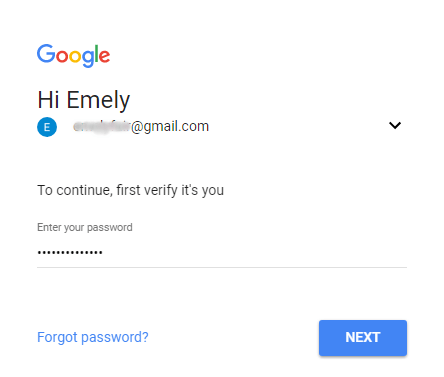
6. Välj mobilnumret du vill använda för tvåstegsverifiering. I följande artikel har jag bara lagt till ett mobilnummer i mitt Google-konto. Så mobilnumret väljs automatiskt som visas nedan. I kolumnen Hur vill du få koder?, välj SMS bara. SMS (verifieringskod skickad via SMS), under tiden Telefonsamtal (verifieringskod kommer att meddelas via telefonsamtal). Välj sedan NÄSTA.

7. Google skickar en verifieringskod via SMS. Ange koden du fick och välj den sedan NÄSTA.
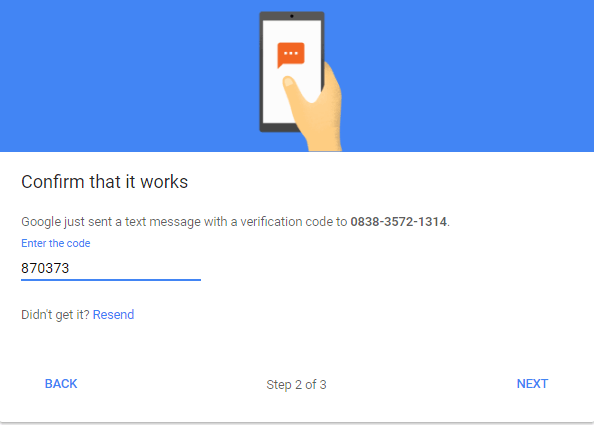
8. Om verifieringskoden du angav är korrekt hittar du en sida som bilden nedan. Välj sedan SLÅ PÅ och tvåstegsverifiering för ditt Google-konto är aktivt.

Nu har du aktiverat tvåstegsverifiering på ditt Google-konto. Låt oss testa det först för att se till att den här funktionen verkligen är aktiv på följande sätt:
1. Öppna din webbläsare (jag använder Google Chrome). Rensa din surfhistorik först genom att trycka på knappen Ctrl + Skift + Del, Fortsätt att välja tidens början, kolla alla alternativ (Surfhistorik, ladda ner hitory, etc.) Välj sedan KLARA BROWSING DATA.

2. Logga in på ditt Google-konto som vanligt. När du har angett din e-postadress och lösenord måste du också ange verifieringskoden som har skickats till din mobiltelefon.

Så att du inte längre uppmanas att ange verifieringskoden igen varje gång du vill logga in, kolla Fråga inte igen på den här datorn, Kontrollera om du använder din egen bärbara dator eller dator för att logga in på ditt Google-konto, inte någon annans. Välj sedan det NÄSTA och klar (du loggar in på ditt Google-konto).
Så varje gång någon annan loggas in på kontotGoogle du från en okänd enhet, kommer denna tvåstegs verifieringssida definitivt att visas och även om personen känner din e-postadress och lösenord kommer han att ha svårt att behöva ange verifieringskoden först om du vill logga in.
Det är handledning om hur du aktiverar verifiering 2steg för ditt Google-konto. På detta sätt blir säkerheten för ditt Google-konto mycket stramare och bryts inte lätt av personer som inte är ansvariga.